轻松搞定!Excel 重复数字自动变色秘籍
在日常办公中,处理 Excel 表格数据时,经常会遇到需要标注重复数字的情况,如果能让重复数字自动显示出特定颜色,将会大大提高数据处理的效率和准确性,我将为您详细介绍实现这一功能的方法。
想要实现 Excel 重复数字自动标注颜色,我们需要利用 Excel 自带的条件格式功能,首先选中需要处理的数据区域,然后在菜单栏中依次点击“开始” - “条件格式” - “突出显示单元格规则” - “重复值”。
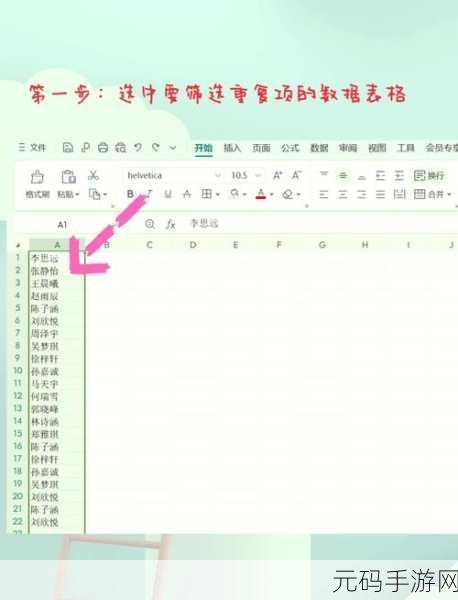
在弹出的“重复值”对话框中,可以根据自己的需求选择标注颜色,您可以选择“浅红填充色深红色文本”,这样重复数字就会以浅红色填充,并且文本显示为深红色。
还可以对标注的重复数字进行进一步的格式设置,比如调整字体大小、加粗、倾斜等,以使其更加醒目突出。
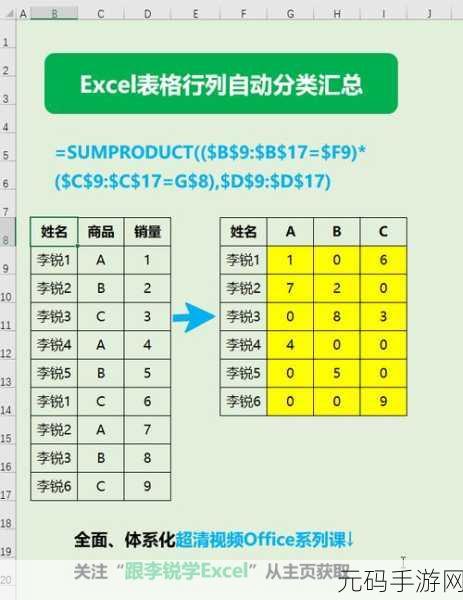
需要注意的是,在使用条件格式标注重复数字时,如果数据有更新或者修改,需要重新应用条件格式,以确保标注的准确性。
掌握 Excel 重复数字自动标注颜色的技巧,能够让您在处理数据时事半功倍,轻松应对各种复杂的数据情况。
文章参考来源:日常办公经验总结









